So können Sie in der Fotos-App Videos schneiden
Sie können jedes Video aus Ihrer Foto-Mediathek in Fotos nach schneiden. Öffnen Sie dazu die Fotos-App auf Ihrem Mac. Die App finden Sie standardmäßig im Dock oder über den Finder im Programme-Ordner. Wählen Sie nun ein Video mit einem Doppelklick aus, das Sie gerne zurechtschneiden möchten. Fahren Sie mit dem Mauszeiger über das Video, um die verschiedenen Wiedergabe-Elemente angezeigt zu bekommen. Klicken Sie dann auf das Zahnrad-Symbol und wählen Sie aus dem Kontextmenü „Kürzen“ aus.
Mehr Apple-Wissen für dich.
Mac Life+ ist die digitale Abo-Flatrate mit exklusiven, unabhängigen Tests, Tipps und Ratgebern für alle Apple-Anwenderinnen und Anwender - ganz egal ob neu mit dabei oder Profi!
Mac Life+ beinhaltet
- Zugriff auf alle Online-Inhalte von Mac Life+
- alle digitalen Ausgaben der Mac Life, unserer Sonderhefte und Fachbücher im Zugriff
- exklusive Tests, Artikel und Hintergründe vorab lesen
- maclife.de ohne Werbebanner lesen
- Satte Rabatte: Mac, iPhone und iPad sowie Zubehör bis zu 15 Prozent günstiger kaufen!
✔ SOFORT gratis und ohne Risiko testen: Der erste Monat ist kostenlos, danach nur 6,99 Euro/Monat.
✔ Im Jahresabo noch günstiger! Wenn du direkt für ein ganzes Jahr abonnierst, bezahlst du sogar nur 4,99 Euro pro Monat.
Sie befinden sich jetzt im Schnittmodus. Die gelben Linien umranden den aktuellen Bereich. Um das Video schneiden zu können, halten Sie den Mauszeiger auf den breiten gelben Rand rechts oder links gedrückt und ziehen Sie ihn an die gewünschte Stelle im Video. Sobald Sie das Video nach Ihren Wünschen geschnitten haben, klicken Sie rechts auf „Kürzen“.
Das Video liegt nun in gekürzter Form in Ihrer Mediathek. Um das Kürzen rückgängig zu machen, klicken Sie einfach wieder auf das Zahnrad-Symbol in der Wiedergabeleiste und wählen „Kürzen zurücksetzen“ aus.
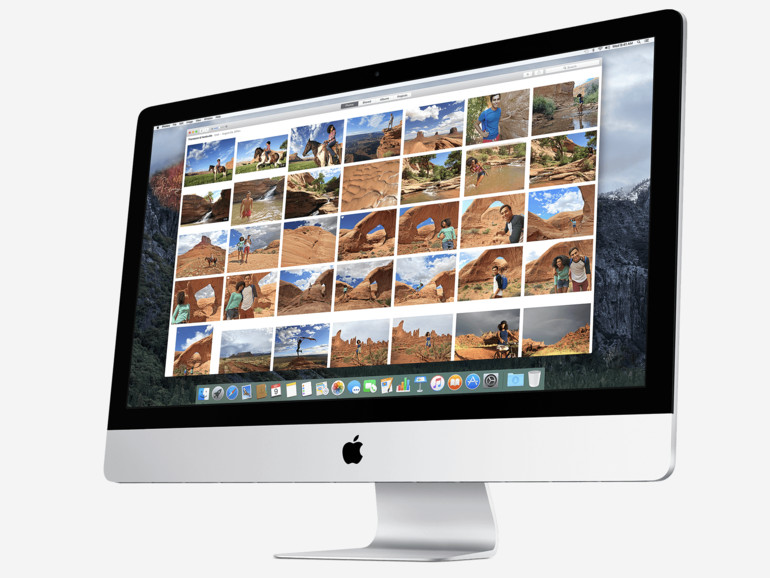
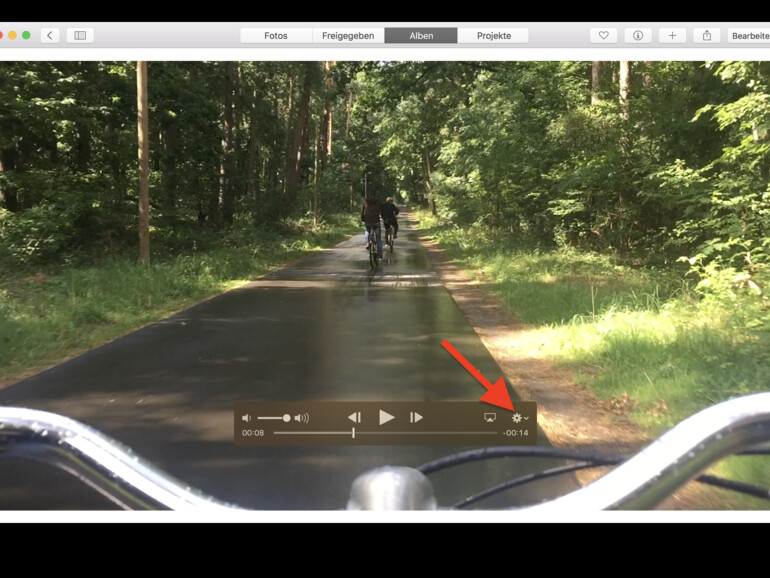

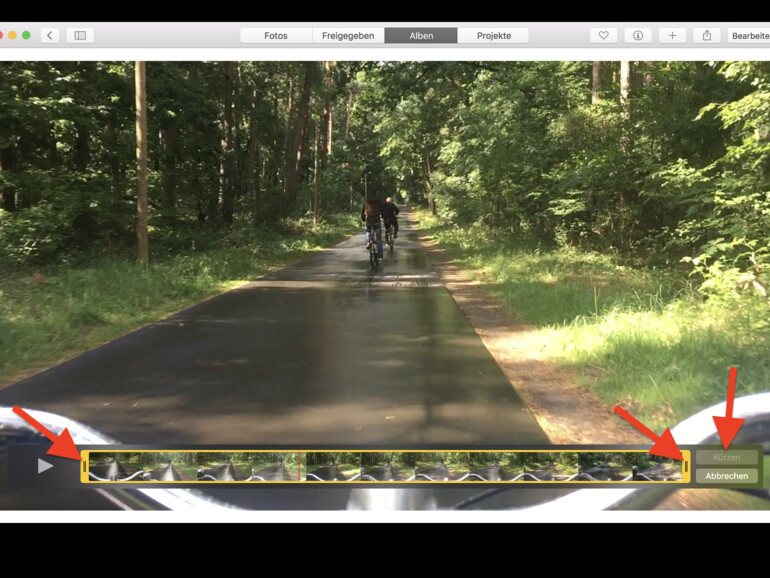

Diskutiere mit!
Hier kannst du den Artikel "So einfach kürzen Sie Videos in der Fotos-App am Mac" kommentieren. Melde dich einfach mit deinem maclife.de-Account an oder fülle die unten stehenden Felder aus.
Die Kommentare für diesen Artikel sind geschlossen.